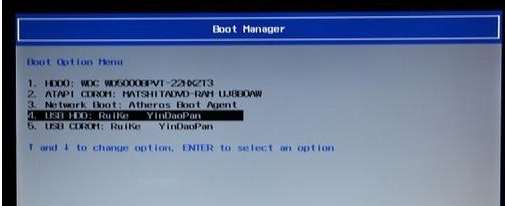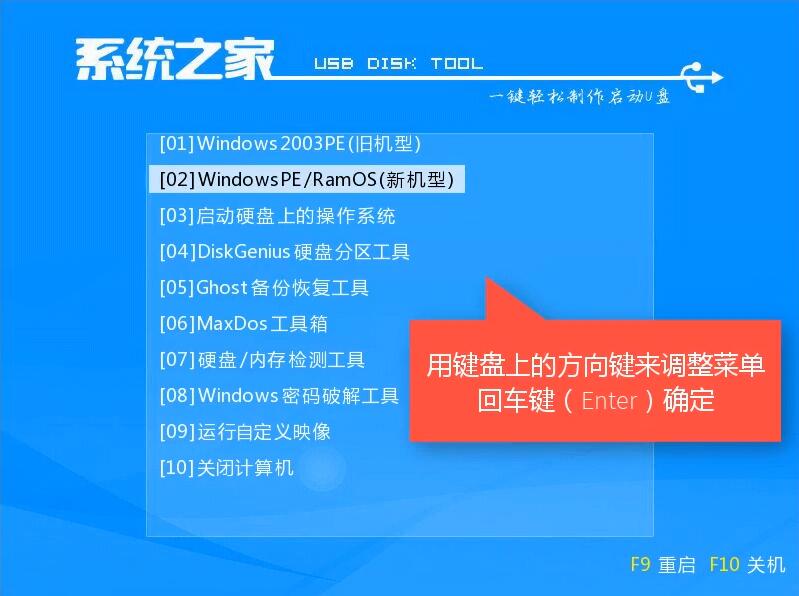acer笔记本重装系统,小编告诉你如何给acer笔记本重装系统
宏基笔记本全球销量已经超越惠普成为全球第一,宏基本本性价比非常高,绝对属于一线品牌,相信使用的用户不少,但是就电子产品而言,无论是什么牌子,我们都会遇到系统出现故障的那一天,而解决方法就是重装系统,那么如何给acer笔记本重装系统呢?下面,小编就来跟大家说说acer笔记本重装系统的操作流程。
电脑用久了,自然而然变卡了许多,这是不变的公认规律,而很多用户们想到的解决方法就是重装新系统,让电脑少点负荷。那要怎么重装acer笔记本系统呢?这就难倒了一片七尺大汉了,莫慌,小编就将acer笔记本重装系统的方法告诉给大家。
acer笔记本重装系统
准备工作:
1、4G左右U盘,制作U盘PE启动盘,制作方法查看视频:http://xiaobai.ruanjiandown.com:7457/share/zhijia/u.mp4
2、系统镜像:宏基笔记本win7系统下载(这里以win7为例)
3、启动设置:宏基笔记本怎么设置USB启动
使用解压软件把宏基win7系统镜像中的GHO文件解压到U盘启动盘的GHO目录
U盘重装系统软件图解1
在宏基笔记本上插入U盘,重启电脑按F12,选择USB HDD选项回车,从U盘启动
重装系统系统软件图解2
在U盘主界面,选择【02】回车运行PE系统
重装系统系统软件图解3
进入PE系统,打开【PE一键装机工具】,选择安装在C盘符,点击确定
acer系统软件图解4
转到这个界面执行系统的还原过程
重装系统系统软件图解5
接着电脑会自动重启,执行宏基win7系统的重装过程
笔记本系统软件图解6
最后启动进入全新的win7系统界面,重装就完成了。
笔记本系统软件图解7
以上就是cer笔记本重装系统的操作流程了。
相关文章
- 怎么用u盘重装系统,小编告诉你如何成功安装win10系统
- 展示笔记本如何一键还原
- 联想笔记本如何一键还原,小编告诉你联想笔记本如何一键还原
- 华为笔记本一键还原怎么使用
- 笔记本怎么光盘重装系统,小编告诉你联想笔记本怎么使用光盘重装win7系统
- 苹果笔记本重装系统,小编告诉你如何将苹果笔记本还原
- 讲解联想笔记本如何重装系统
- Thinkpad笔记本重装系统,小编告诉你如何安装Thinkpad笔记本重装系统
- 小编教你微星笔记本如何重装系统
- 小编告诉你联想笔记本系统还原
- 联想笔记本一键还原,小编告诉你联想笔记本怎么一键还原
- 联想一键还原,小编告诉你联想笔记本怎么一键还原
- 华硕笔记本官网,小编告诉你华硕电脑怎么重装系统
- 惠普笔记本如何做系统,小编告诉你惠普笔记本如何做系统
- 小编告诉你联想笔记本一键还原怎么操作
- 笔记本重装系统步骤,小编告诉你笔记本怎么重装win xp系统